從GitLab上建立分支本地拉取專案和提交專案詳解
阿新 • • 發佈:2019-01-14
很多公司前端專案都是部署在GitLab上的,今天我要分享的就是如何從GitLab上建立新的分支並在本地拉取和提交專案
一、在GitLab上面建立自己新的分支
- 首先你得註冊一個賬號,登陸之後進入專案Project,然後點選進入自己的專案

- 進入分支管理branches

- 進入之後就可以檢視所有的分支,包括dev和master,點選右上角的新建分支按鈕(綠色的那個)進入建立新的分支頁面

- 進入分支建立頁面如下,上面的輸入框輸入你想建立分支的名字,下面輸入框輸入你想從哪個分支下建立分支,比如master主分支,這個具體看公司需求,寫好之後點選下面按鈕確定。
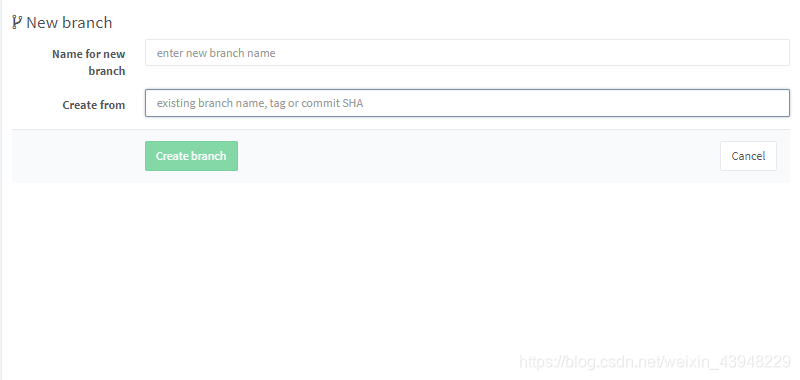
到這裡你就擁有一條自己的管理分支了,分支會自動繼承你上一個分支的全部檔案,接下來就是從本地獲取分支的檔案了,首先是配置自己的ssh key祕鑰(網上很多教程),然後就是用git管理工具本地初始化和自己的遠端倉庫建立聯絡
2、git本地拉取
git init //本地初始化 git remote add origin xxxx.git //這裡的xxxx是指的你專案的地址- 這裡標註的地方就是專案的地址,需要注意的是,其中的IP地址應該是你網頁位址列裡面的IP地址,如果相同則不用修改
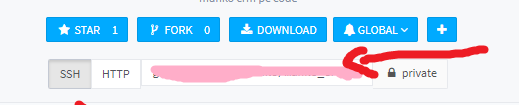
- 建立聯絡之後下一步
git fetch origin xxx //xxx為你遠端新建的分支名字
git checkout -b 本地要建立的分支名字 origin/遠端新建立的分支名字
git pull origin 遠端分支 //這條命令就是從遠端分支拉取自己的專案3、git本地提交到遠端
- 到這一步已經從遠端拉取到了專案到本地,在你開發或者修改專案之後需要上傳,在專案資料夾開啟git bash
git status //檢視當前修改未提交的內容
git add . //新增操作,後面的點代表全部新增,也可以只新增修改的,但是點更方便
git commit -m"這裡是提交的日誌" //提交到本地倉庫
git push origin HEAD:遠端分支名 // 提交到遠端4、gitlab合併專案
- 提交完畢之後就是和自己的上級分支合併,開啟自己的遠端分支,點選右上角藍色按鈕建立合併請求

- 右上角粉色箭頭處點選改變當前合併分支,然後提交請求,等你要合併的分支管理者同意之後就可以和他合併程式碼了
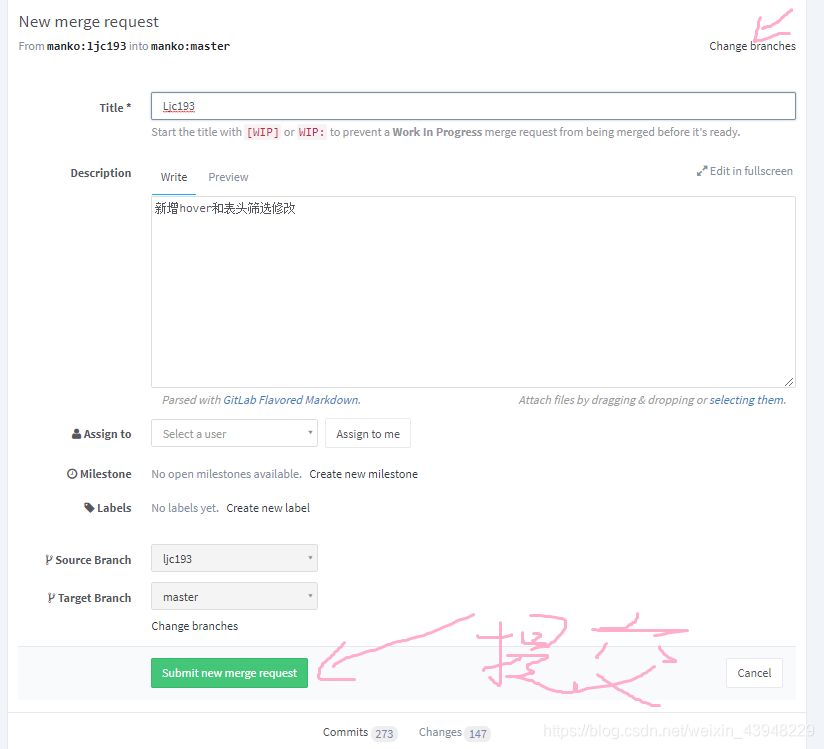
- 好了,以上就是我總結的從GitLab上建立分支並本地拉取程式碼和提交程式碼分享,如果有不正確的地方,歡迎大家修正,謝謝。
